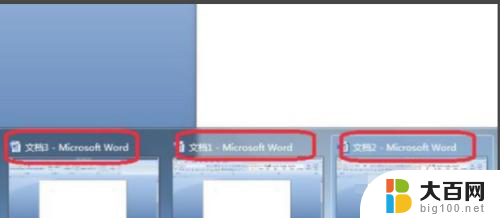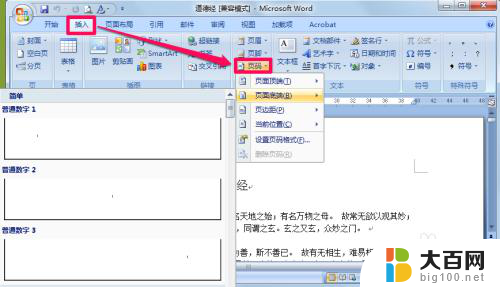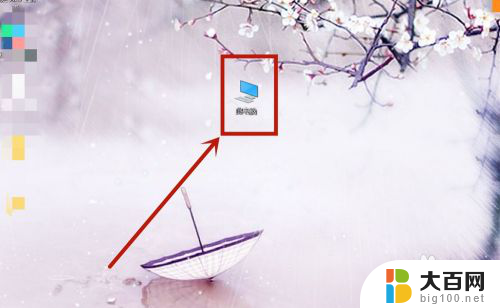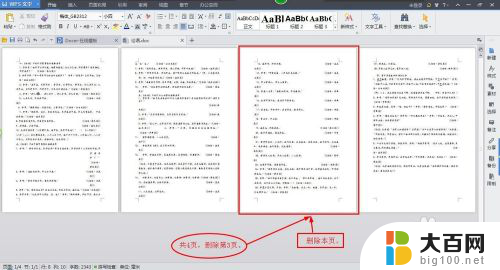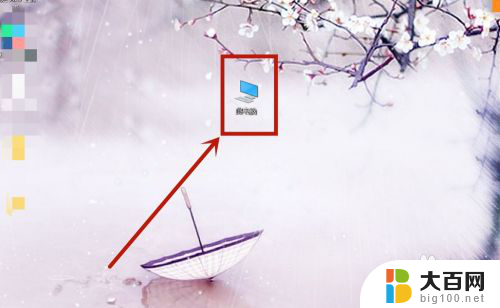文档怎么复制到另一个文档中 word文档怎么整页复制到另一个word文档
更新时间:2023-09-10 15:15:35作者:yang
文档怎么复制到另一个文档中,当我们在处理文档时,经常会遇到需要将一个文档复制到另一个文档的情况,特别是在使用Microsoft Word处理文档时,我们可能需要整页复制一个Word文档到另一个Word文档中。如何实现这一操作呢?在本文中我们将介绍一种简便的方法来复制整页内容到另一个Word文档中。无论是合并多个文档,还是将某些重要的内容整合到一个文档中,这个技巧都将为您提供便利。让我们一起来了解吧!
具体步骤:
1.打开电脑桌面,双击打开两个word文档。
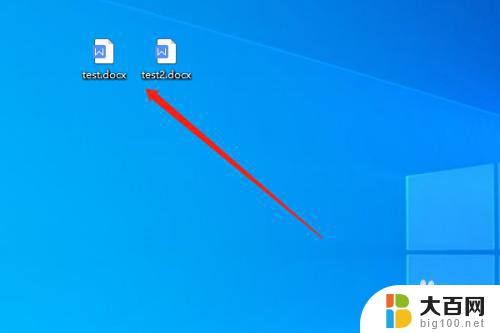
2.在要复制的word文档页面中,点击右上方的选择按钮。在弹出的菜单中选择全部选项。
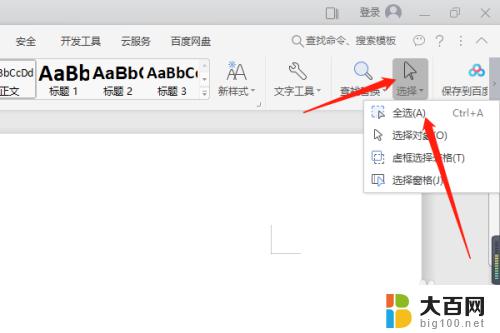
3.选择之后,可以看到该word文档的整页内容都选择上了。然后鼠标右击页面内容,在弹出的菜单中选择复制选项。
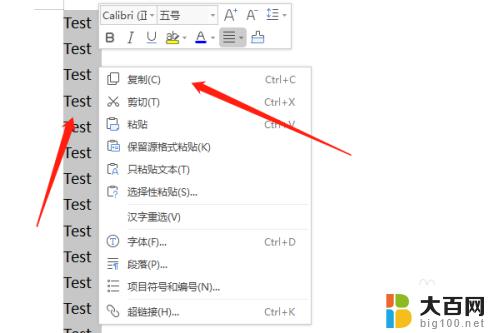
4.复制之后,切到另一个word文档中。鼠标右击文档的空白处,在弹出的菜单中,选择粘贴选项。
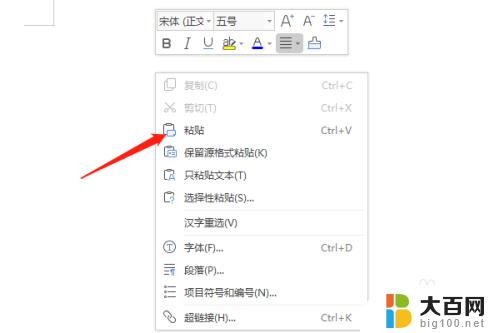
5.粘贴之后,第一个word文档的整页内容就复制到另外一个word文档了,如图所示。
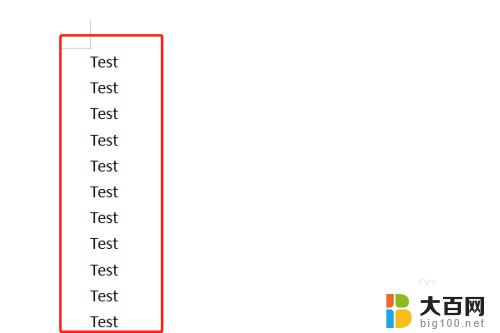
以上是如何将文档复制到另一个文档中的全部内容,如果遇到这种情况,您可以根据我们的方法来解决,我们希望这对您有所帮助。